Chào các bạn, bài viết hôm nay sẽ là hướng dẫn cài đặt Cubase 5 Full Active đầy đủ VST cho máy cấu hình thấp hoặc máy tính sử dụng Windows 7. Tất nhiên rồi, nếu máy tính đủ mạnh sẽ không ai cài Cubase 5 để làm gì cả vì nó có quá nhiều nhược điểm như:
- Khởi động cực chậm do tốc độ đọc plugin chậm,
- Không có thanh tìm kiếm plugin theo tên,
- Giao diện xấu,
- Thiếu rất nhiều cải tiến và tối ưu hóa như ở Cubase 10.

I. Download và cài đặt Cubase 5 full Active VST
1. Download Cubase 5
Bạn download Cubase 5 full Active Google Drive tại link bên dưới.
Link download
Sao khi tải xuống bạn tiến hành giải nén bằng Winrar, nếu máy tính chưa có bạn phải tải về và cài đặt. Sau khi giải nén, bạn sẽ được các file như sau:
Password giải nén: ntblog.net
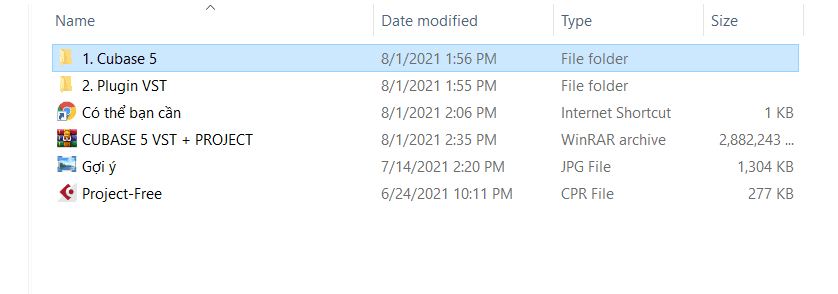
2. Cài đặt Cubase 5 full active
Các bước cài đặt Cubase 5 full active bạn thực hiện theo thứ tự như sau:
Trước tiên bạn mở thư mục “1. Cubase 5“
a. Chạy phần mềm số “1. Cubase 5.exe“, một bảng danh sách các mục cần cài đặt hiện lên.

Bạn chọn lần lượt từng mục theo thứ tự từ trên xuống để cài đặt
- Mục 1: bạn chọn Install và đồng ý với điều khoản bằng cách check như hình bên dưới sau đó ấn Next:
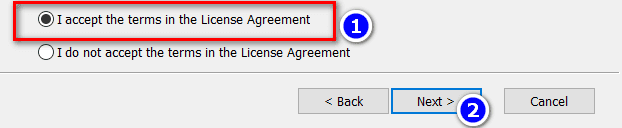
Tiếp tục Next và Install, sau đó đợi phần mềm chạy xong, chọn Finish.
- Mục 2: chọn Update để phần mềm ghi đè cái file cần thiết cho việc active
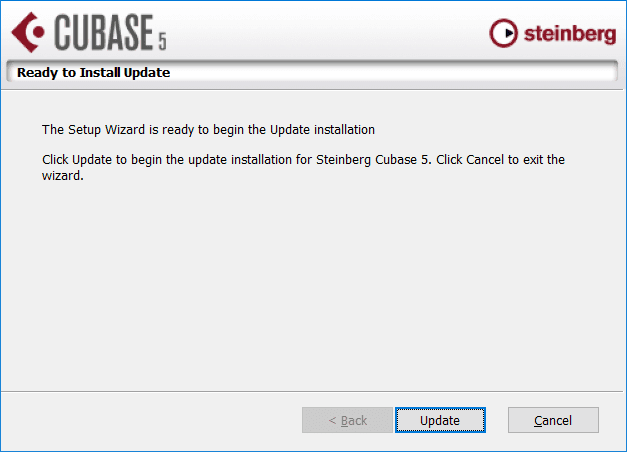
- Mục 3: Tiếp tục chọn Next và Install
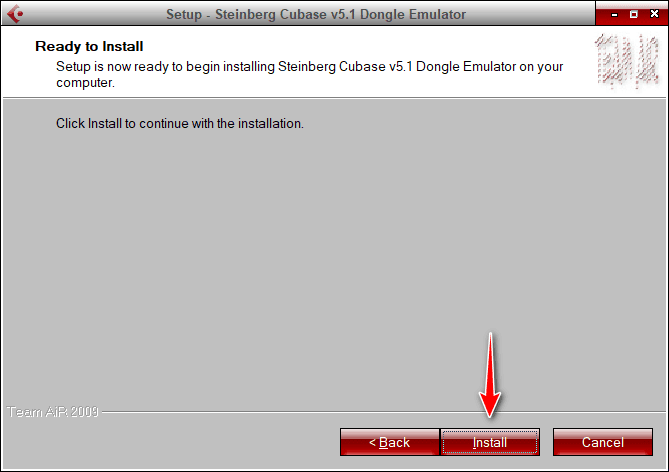
b. Chạy phần mềm số “2. ASIO4ALL_2_14_English.exe“, sau đó cứ Next liên tục và chọn Install là xong!
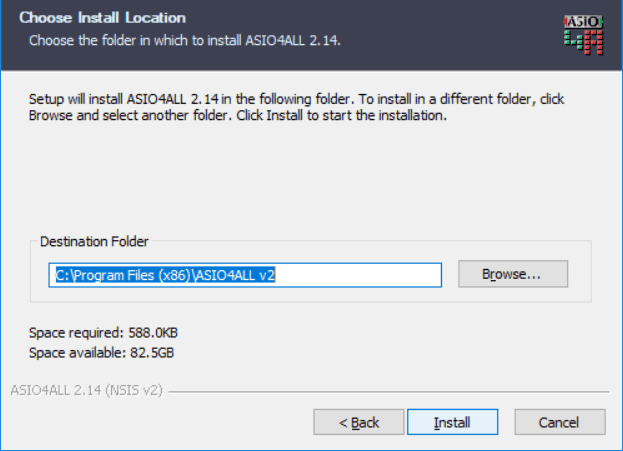
c. Tương tự với Cubase 10, bạn cũng cần cài ASIOLinkPro hỗ trợ việc setup đường dẫn âm thanh Cubase
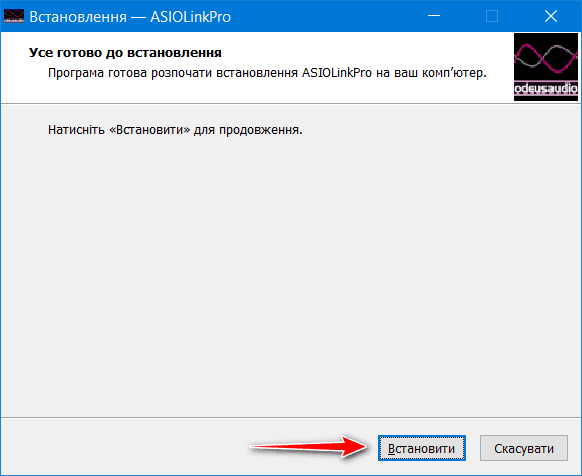
Done! phần cài đặt Cubase 5 full active đã xong, tuy nhiên để hát được thì bạn phải có VST và Project live stream thật hay nữa.
3. Cài đặt trọn bộ VST cho Cubase 5
Bạn trở lại thư mục gốc và mở mục số 2. Plugin VST
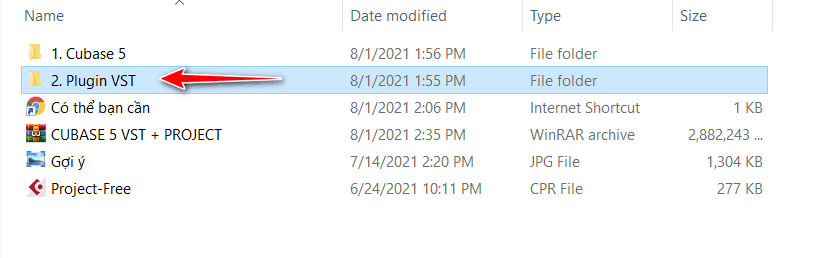
a. VST Cubase 5
Bạn kiểm tra Windows đang sử dụng ở chuẩn 32bit hay 64bit bằng cách chuột phải vào biểu tượng Computer và chọn Properties.
- x86 hoặc 32bit thì sẽ là chuẩn 32bit
- x64 là chuẩn 64bit
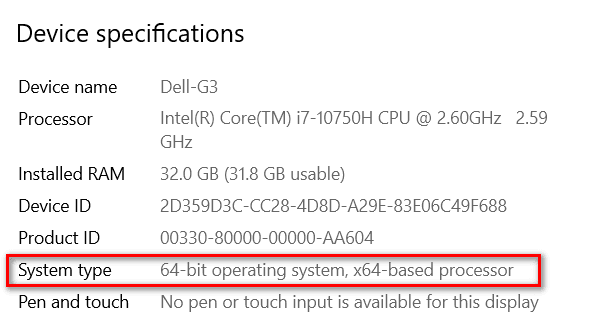
Tùy phiên bản đang sử dụng mà bạn copy tất cả các file dưới đây vào thư mục đúng của nó.
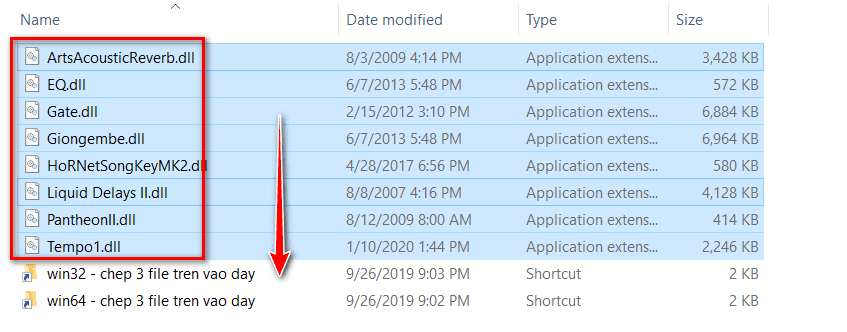
b. Waves.Complete v9.92 2018
Bạn mở file Setup Waves Complete v2018.07.23 để cài đặt. Tại mục Component, bạn chọn VST3 (32bit) thay vì 64bit như Cubase 10.
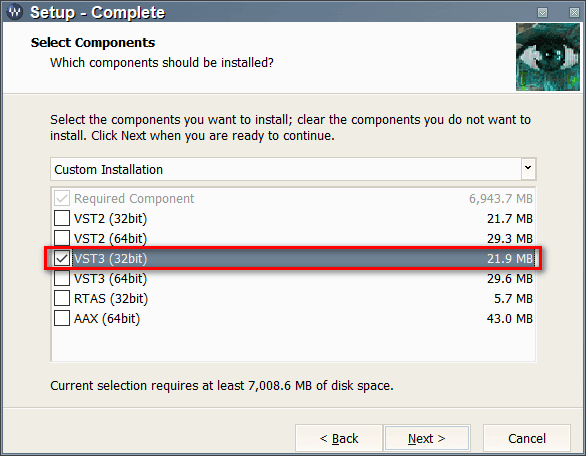
c. Các Plugin khác bạn cũng chạy cài đặt bình thường, bước này đơn giản nên mình sẽ không nói nhiều. Cứ mở lên rồi Next đến khi phần mềm bắt đầu cài là được.
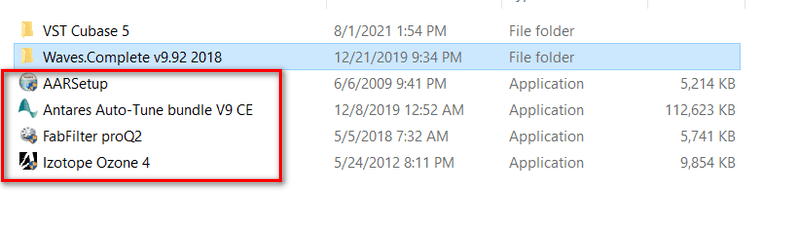
II .Các bước cài đặt cuối cùng để chạy Cubase 5 full active
- Chưa vội chạy phần mềm Cubase, bạn mở Start và gõ từ khóa Asio rồi chọn phần mềm O Deus ASIO Link Pro Tool 32 như hình bên dưới.
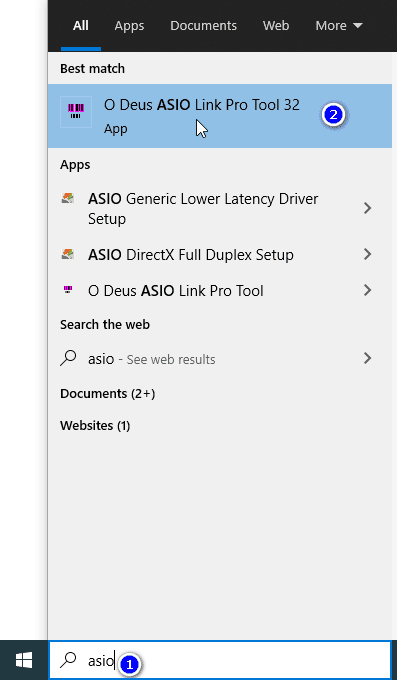
Bạn thiết lập giống như hình bên dưới, để phần mềm ẩn các popup ASIO không mong muốn.
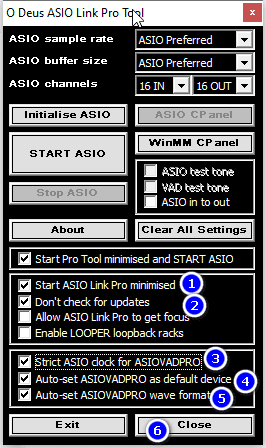
- Chuột phải vào biểu tượng loa ở góc phải dưới màn hình, chọn Open Sound Setting
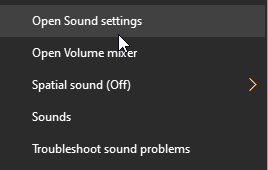
Tiếp đến chọn Sound Control Panel
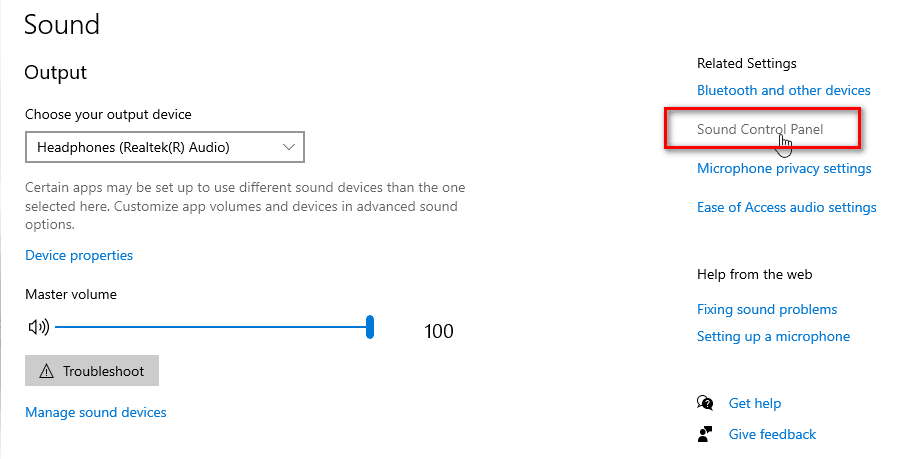
Lần lượt chuột phải vào Speaker 02, Speaker 03, Speaker 04 và Disable nó đi, mục đích là làm gọn các cài đặt ở Sound Setting.
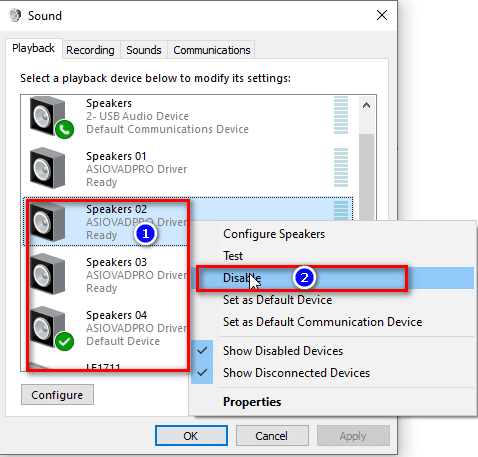
- Ở file Download, mình chia sẻ Project đã được chỉnh sẵn, chất lượng âm thanh tương đối hay. Bạn double click vào Project-Free mình đã chia sẻ để khởi động Cubase 5.
Đây là giao diện phần mềm Cubase 5 đã mở Project-free
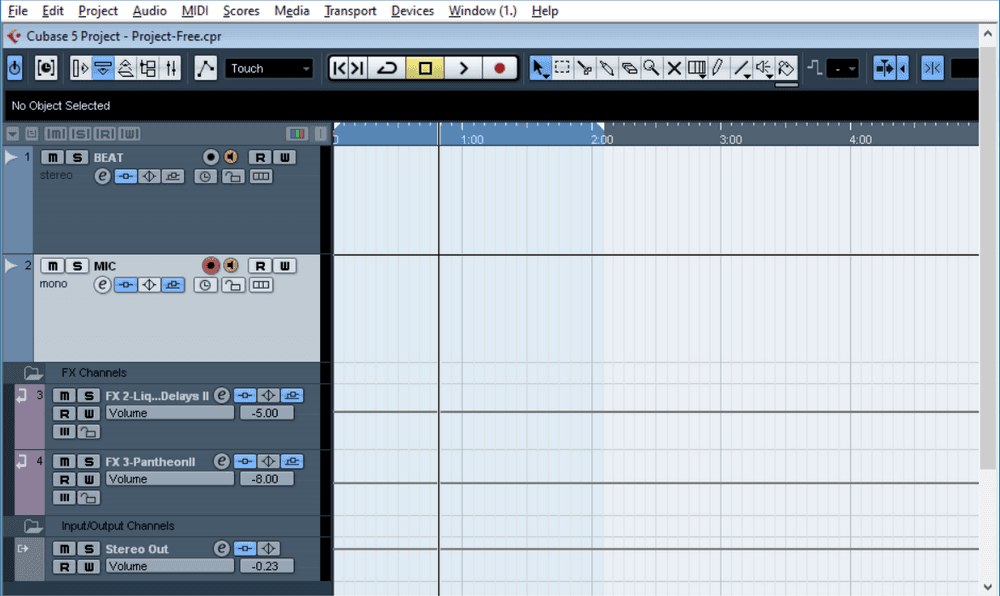
Các bạn chọn Studio từ thanh menu ở trên, click vào Studio Setup như hình
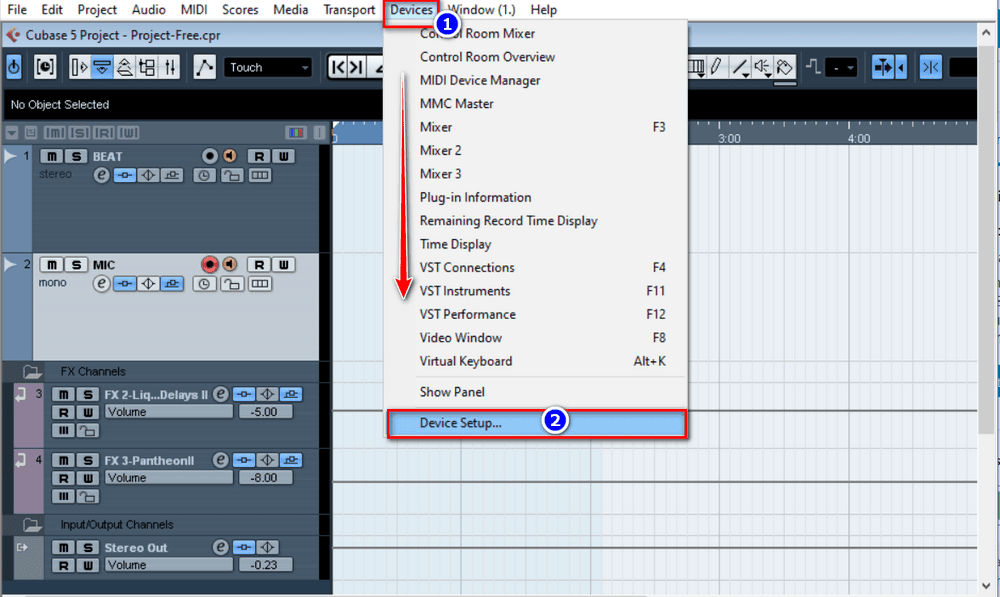
Từng bước chọn theo thứ tự từ 1 đến 4 như hình bên dưới:
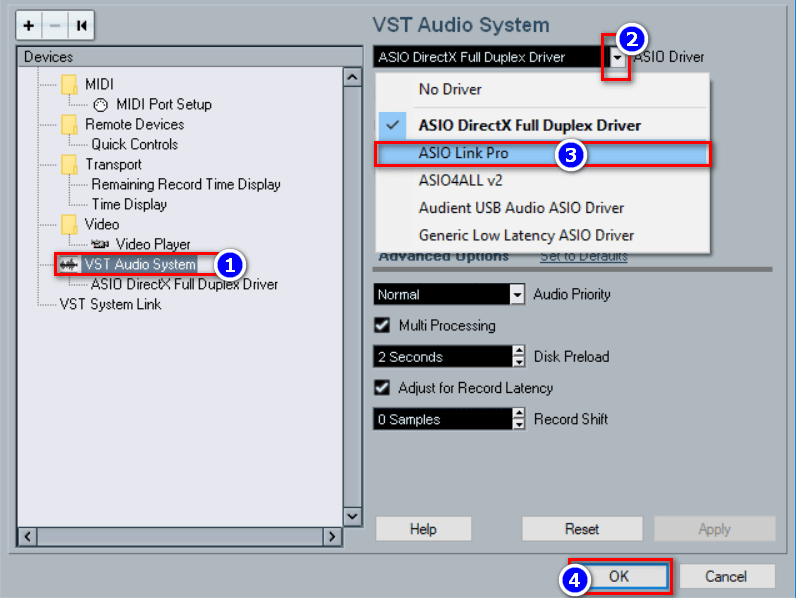
Một hộp thoại khác hiện ra, các bạn chọn ASIO4ALL v2
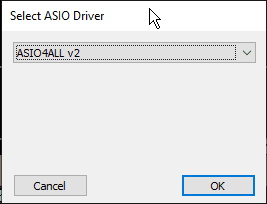
- Nhìn góc phải bên dưới màn hình, bạn sẽ thấy mũi tên, ấn vào và chọn biểu tượng phần mềm chọn ASIOALL v2
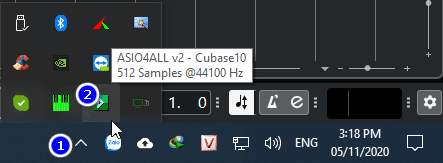
Một danh sách các thiết bị âm thanh hiện ra, bạn bỏ tick tất cả, chỉ để lại Soundcard của mình, tùy loại Soundcard đang sử dụng mà tên hiển thị sẽ khác nhau, của mình là USB Audio Device.
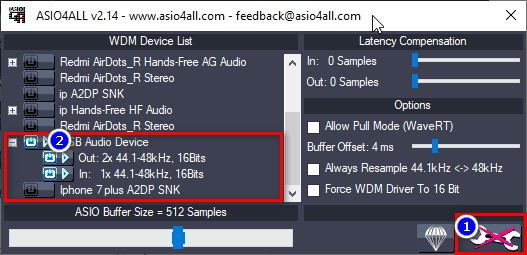
Ấn phím F4 hoặc vào Menu -> Audio Connector, phần Input, mục MIC bạn ấn mũi tên xổ ra và chọn Soundcard đang sử dụng như hình:
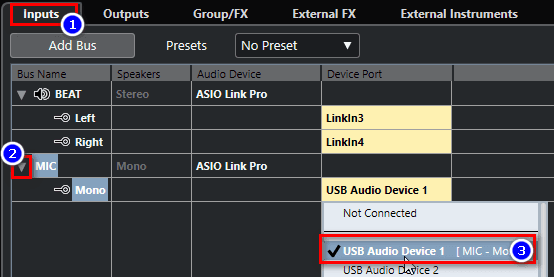
Phần Output, ấn mũi tên ở mục STEREO xổ ra và chọn Soundcard mà bạn đang sử dụng như hình:
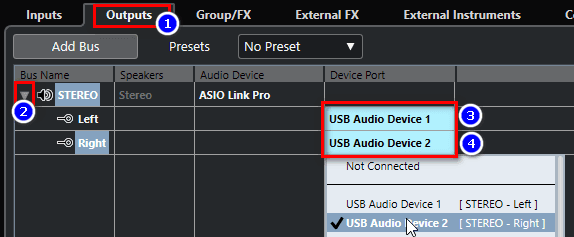
Tiếp đến, lại ấn nút mũi tên bên góc phải dưới màn hình và chọn O Deus ASIO Link Pro như bên dưới.
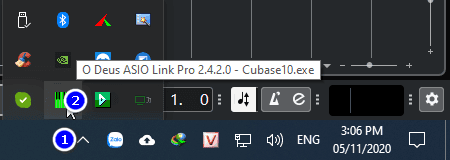
Một hộp thoại như sau hiện ra, bạn click chuột vào 2 đường thẳng màu xanh lá mà mình đánh dấu để ngắt kế nối chúng, sau đó kéo đường thẳng từ số 1 sang 3, 2 sang 4.
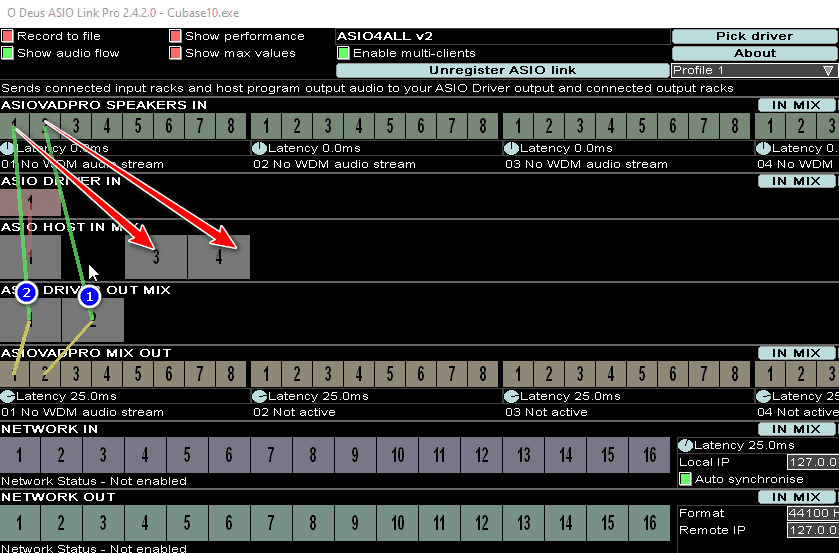
Sau khi thực hiện, bạn có kết quả như hình bên dưới là OK, và đừng quên ấn Save profile để lưu lại nhé!
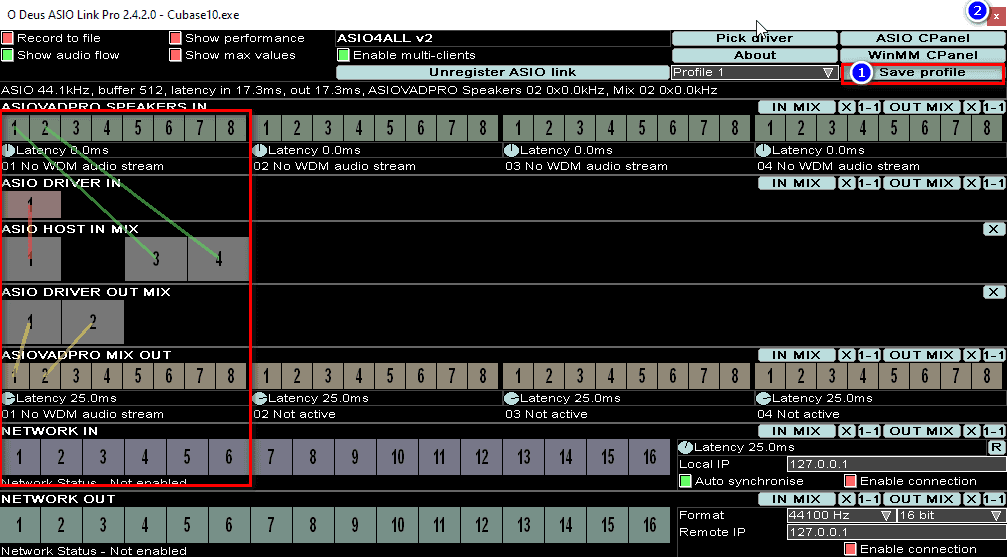
Kiểm tra lại xem âm thanh đã có chưa, ở hình bên dưới mình đánh dấu 3 vị trí:
- Số 1 là nút tắt mở âm thanh của Mic và âm thanh từ máy tính (ví dụ Youtube từ trình duyệt chrome)
- Số 2 là tín hiệu âm thanh của Mic và âm thanh máy tính
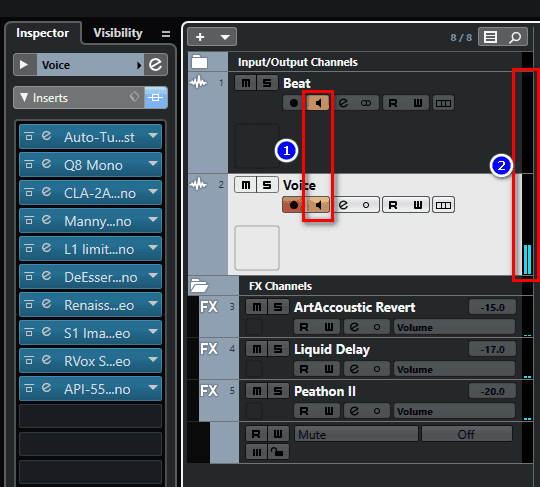
- Nếu vẫn chưa có âm thanh, hãy kiểm tra lại phần Sound Settting, các bước như sau:
Chuột phải vào biểu tượng loa ở góc phải bên dưới màn hình.
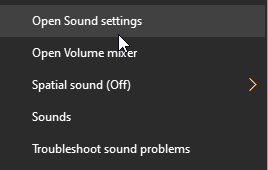
Phần Output chọn ASIOADPRO Driver như hình:
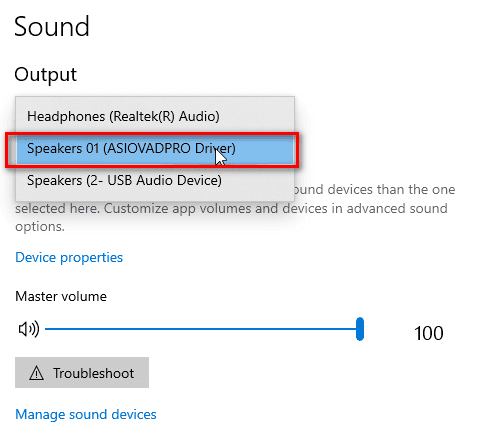
Phần Input cũng chọn ASIOADPRO Driver như hình:
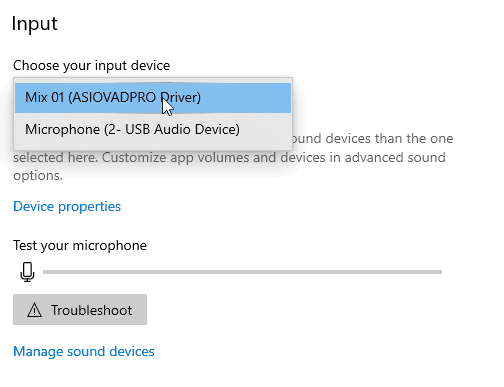
Lưu ý thêm: Nếu sau khi sử dụng Cubase mà máy tính bạn bị mất âm thanh, hãy thiết lập lại ngõ ra bằng cách thay đổi Output như sau:
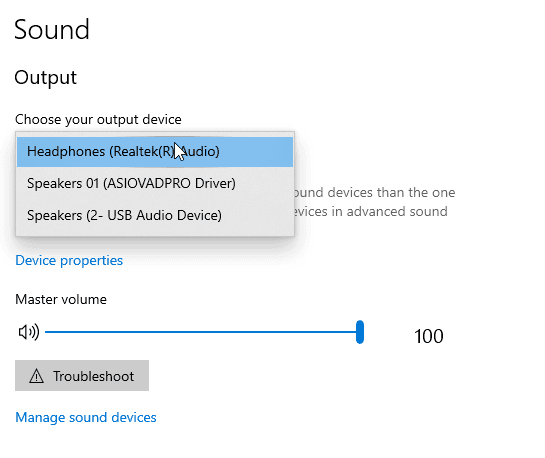
Xem tiếp: Cubase 10 Pro Full active và hướng dẫn cài đặt chi tiết
III. Tổng kết
Trên đây là hướng dẫn download và cài đặt phần mềm hát live cubase 5 Full active kèm Plugin VST và Project được chỉnh sẵn. Mình đã tốn nhiều công sức để viết hướng dẫn thật chi tiết nên các bạn vui lòng xem thật kĩ trước khi đặt câu hỏi nhé.
Mỗi Soundcard sẽ có cách thiết lập khác nhau nên nếu bạn gặp vấn đề gì, hãy để lại bình luận bên dưới, mình sẽ hỗ trợ nhiệt tình. Ngoài ra, mình nhận cài đặt full Cubase 5, Cubase 10, Cubase 11 với project xịn được chỉnh theo giọng của bạn với giá khá rẻ, hãy ủng hộ mình khi có thể.
Xin cảm ơn và hẹn gặp lại!
Waves licenses error
Waves licenses
link die roi admin oi